У наведених нижче розділах наведено відомості про дизайн інтерфейсу користувача та причини певних варіантів. Імена об'єктів надаються, тому їх можна легко перевірити в базі даних Northwind 2.0 Starter Edition.
Інтерфейс користувача в Northwind 2.0 Starter Edition має сучасний зовнішній вигляд і простий і гнучкий. У формі головного меню (frmMainMenu) є стовпець дій ліворуч, у якому користувачі можуть вибирати елементи меню та велику робочу область праворуч, де відображається список клієнтів, продуктів або замовлень, вибраних у меню. Ця конструкція "тягне" один елемент меню до робочої області в головному меню та не відкриває кілька нових форм у верхній частині інших вікон.
Форми із вкладками
Access підтримує два типи форм. Стандартне значення – це документи з вкладками, які використовуються в Northwind 2.0 Starter Edition. Традиційною альтернативою є використання вікон, що перекриваються.
Сучасні вдосконалення меню
Форма головного меню (frmMainMenu) також містить базову приладну дошку, на якій відображаються зведені відомості про замовлення, продукти, клієнтів і працівників. Наприклад, під підписом замовлень можна переглянути поточну кількість замовлень. Макроси за потреби оновлюють відомості приладної дошки; вони виконуються, коли вводяться замовлення, або товари замовляються чи продаються тощо. Нижче наведено приклади дій, які можна зробити, щоб удосконалити можливості користувачів за допомогою сучасних функцій.
Функції меню
Є два типи елементів меню. Більшість елементів меню визначають область програми, яку користувач вибере для подальшої роботи. Вони завантажують список записів для цієї області. Оскільки додавання нових замовлень – це найчастіша дія, у головному меню також є пункт Додати замовлення , який обходить список наявних замовлень, щоб перейти безпосередньо до форми (sfrmMainMenu_OrderList), щоб додати нові замовлення.
Сучасне оформлення етикеток
Підписи використовуються двома способами:
-
Відображення відомостей Традиційні підписи визначають програму та її елементи, а також вказують на інформацію для користувачів. Вони часто ідентифікують вміст суміжного елемента керування. Наприклад, "Ім'я" визначає стовпець імен працівників.
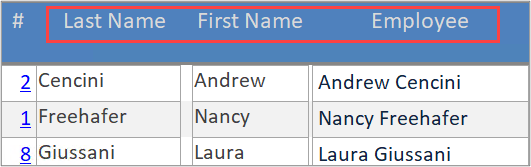
-
Підписи дій Деякі підписи працюють як кнопки. Якщо клацнути їх, буде виконано код. Використання етикеток замість звичайних кнопок представляє сучасний вигляд. Звичайні кнопки будуть працювати однаково, і ви можете віддати перевагу більш традиційному вигляду. Насправді Access підтримує кілька різних стилів кнопок, тому ви можете ознайомитися.
Хоча вони схожі за своїм виглядом, підписи на підписах дій можуть повідомляти користувачам, як їх використовувати. Окрім множинності для списку та однині для одного елемента, підпис може мати ключове слово, наприклад "Додати".
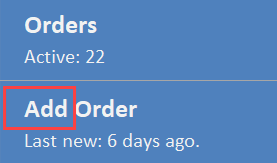
Вибір пункту меню
Щоб вибрати область бази даних для роботи, наприклад додати нові замовлення, керувати клієнтами або додати чи оновити продукти, клацніть цей елемент меню. Якщо клацнути його, буде завантажено список замовлень, клієнтів, продуктів тощо, який не можна редагувати, до робочої області.
Вибір запису зі списку
Поле гіперпосилання для кожного запису в списку відкриває форму редагування для цього елемента – одного клієнта, замовлення, продукту тощо в спливаючій формі над головним меню. Якщо закрити спливаючу форму, вона повернеться до головного меню.
Спливаюче редагування форм
У спливаючих формах можна редагувати наявні записи або додавати нові. Кожна спливаюча форма відкриється у вибраному записі, щоб прийняти зміни для цього запису.
Обов'язкові значення
Деякі поля в таблицях мають обов'язкові значення. Програмі Access не вдалося зберегти записи без значень у обов'язкових полях. Тому форми відображають повідомлення про помилку Access за замовчуванням, щоб попередити вас про проблему. Після завершення редагування наявних записів або додавання нових записів закрийте спливаючу форму, щоб повернутися до списку в головному меню.
У цьому розділі ми виділяємо функції кожної форми.
Головне меню
Головне меню (frmMainMenu) – це макет головної форми або підформи Access. Як документ із вкладками, форма головного меню заповнює екран роздільною здатністю, вибраною для шаблону. Як зазначалося раніше, підписи використовуються двома способами: щоб визначити частини програми та відобразити відомості про ці елементи та як кнопки.
Власне меню займає вузьке вертикальне місце в лівій частині головної форми. Сім етикеток виконують дії, позначені їхніми підписами, наприклад отримати список клієнтів.
Елемент керування "Підформа" праворуч займає найбільшу частку головної форми. Натискання кнопки Елементи меню виконує макроси, які замінюють підформу в елементі керування підформою на відповідну форму в безперервному поданні.
Вибір списку елементів
Основний робочий цикл користувача – вибрати та завантажити список елементів, наприклад замовлень (sfrmMainMenu_OrderList). Списки доступні лише для читання, оскільки вони потрібні лише для того, щоб користувачі могли переходити до одного запису зі списку та вибирати його по черзі: замовлення, клієнти, працівники та продукти.
Ці форми списку відображаються в режимі безперервного перегляду, у якому одночасно відображається багато записів. Один запис за раз ( поточний запис) має фокус. Селектори записів (біла стрілка в темному прямокутнику ліворуч від форми безперервного подання) вказують на поточний запис.
Елементи списку можуть не відображати всі поля в таблиці; іноді потрібна лише підмножина полів.
Вибір одного елемента зі списку
Якщо список елементів буде "витягнуто" до підформи головного меню, якщо клацнути гіперпосилання, буде вибрано відомості для цього елемента. Гіперпосилання використовують первинні ключі записів, щоб вибрати правильний запис для редагування.
Коли відкриються відомості для одного окремого запису, вони відображаються в новому вікні через головне меню. Відомості – це спливаючіформи; вони зосереджуються на собі, поки вони відкриті. Одночасно взаємодієте з одним записом у спливаючій формі.
На відміну від списків, у докладних формах відображаються всі поля в таблиці для елемента такого типу. Форми Access зазвичай прив'язані до таблиці або запиту на основі цієї таблиці, тобто ви можете редагувати, додавати або видаляти значення та записи для цієї таблиці безпосередньо у формі без додаткового кодування. Звісно, деякі елементи керування не можна редагувати, оскільки вони належать до програми. Наприклад, первинні ключі можуть відображатися, але користувачі не можуть їх редагувати. Тому багато програм Access взагалі не відображають поля первинного ключа у формах. Але вони використовуються в Northwind 2.0 Starter Edition з функцією hyperlink.
Відомості про замовлення
Форма відомостей про замовлення (frmOrderDetails) – це макет головної форми або підформи Access. Ви додаєте нове замовлення або оновлюєте наявне замовлення в основній частині форми. Ви додаєте або оновлюєте продукти, включені в ці замовлення, у підформі "Позиції замовлення" (sfrmOrderDetails).
Ви керуєте зв'язками "один-до-багатьох" за допомогою головної форми та підформи. У формі відомостей про замовлення показано, як обробити зв'язок "один-до-багатьох" між замовленням і одним або кількома продуктами, включеними в замовлення. Основна форма (frmOrderDetails) відображається в одному поданні та зв'язана з таблицею замовлень. Підформа (sfrmOrderDetails) перебуває в безперервному поданні та прив'язана до таблиці відомостей про замовлення.
Поля зв'язування основних і дочірніх полів
Головна форма та підформа обробляють відомості про зв'язок "один-до-багатьох". Елементи керування "Підформа", які є контейнерами для підформи, мають властивість Поля зв'язування "Основний" і "Дочірній".
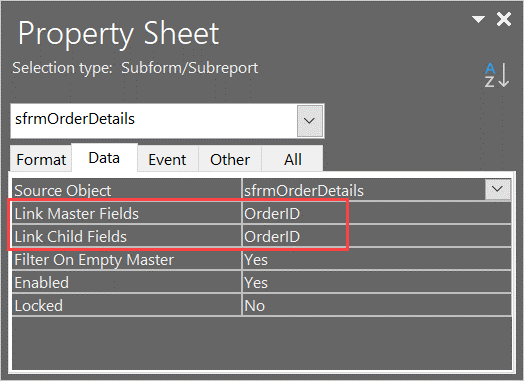
Access автоматично намагається вибрати первинний ключ із таблиці з одного боку та відповідний зовнішній ключ у таблиці з багатьмабоковими полями для цих полів. Однак ви можете змінити цей варіант, якщо у вас є більш розширені вимоги.
На додачу до синхронізації записів у таблиці "Відомості про замовлення" з порядком у таблиці "Замовлення", Access автоматично надає належний первинний ключ від "Замовлення" як зовнішній ключ щоразу, коли ви додаєте новий продукт до відомостей про замовлення.
У формі замовлення (frmOrderDetails) також відображається друга підформа під назвою Останні замовлення (sfrmOrders_MostRecent), у якій відображається список нещодавніх замовлень лише для читання. У цьому списку, також у безперервному поданні, відображаються нещодавні замовлення. Перш ніж вводити замовлення, ви можете перевірити, чи може замовлення дублювати нещодавно розміщене замовлення того самого клієнта.
Зверніть увагу, що ви можете редагувати нові замовлення та відомості про замовлення, але не можете редагувати список останніх замовлень, оскільки це лише інформація. Також зверніть увагу, що поля "Зв'язування основних" і "Дочірніх зв'язків" пусті для останніх замовлень, оскільки немає прямого зв'язку між поточним порядком і будь-яким іншим нещодавнім замовленням.
Зв'язок "один-до-багатьох" часто можна обробити в полі зі списком або списку. Наприклад, кілька клієнтів не об'єднуються для замовлення. У таблиці "Замовлення" обов'язковий лише один фрагмент інформації (CustomerID). Користувачі вибирають зовнішній ключ відповідного клієнта в полі зі списком, у якому перелічено всіх наявних клієнтів.
Форма відомостей про замовлення також має власне меню дій, пов'язаних із замовленнями на обробку. Він відображається горизонтально. Підписи на етикетках об'єднують дію та ціль:
-
Додати замовлення
-
Видалити порядок
-
Створення рахунка-фактури
-
Замовлення на доставку
-
Отримати оплату
-
Закрити замовлення
Вони виконують вбудовані макроси, які виконують основну перевірку помилок, а потім виконують відповідну дію.
Список працівників і відомості про працівників
Список працівників (frmEmployeeDetail) майже так само схожий на список замовлень (frmOrderDetails). Він має гіперпосилання, щоб вибрати окремого працівника, наприклад, і він також доступний лише для читання.
Варіанти оформлення інтерфейсу та бізнес-правила
Часто певні макети відображають бізнес-правила для певної програми. Наприклад, у головному меню (frmMainMenu) є надпис дії Додати замовлення, але не для працівників, продуктів або клієнтів. Це пов'язано з тим, що додавання нових працівників, продуктів або клієнтів відбувається набагато рідше, ніж додавання нових замовлень. Таким чином, доцільно зменшити кількість елементів у меню, помістивши інші додані етикетки у формах зі списку або докладних відомостей. В іншому разі до цієї форми застосовується подібний підхід до форм замовлень.
Список продуктів і відомості про продукт
Етикетка "Додати продукт" міститься у формі списку для продуктів, оскільки каталог продуктів Компанії Northwind більш мінливий, ніж працівники, але не так часто оновлюється, як нові замовлення.
Надпис Експорт до файлу відкриває вбудований майстер Access, який дає змогу створювати та експортувати список продуктів до зовнішнього файлу у форматі Word, Excel, pdf-файлі.
Як і в попередніх списках, гіперпосилання відкриває форму відомостей про продукт (frmProductDetail), щоб відредагувати окремий продукт. Він також ілюструє унікальний код продукту, а не первинний ключ, який є більш зрозумілим для людини.
Ще одна додаткова функція спливаючої форми відомостей про продукти – це поле зі списком Перейти до продукту . Це поле зі списком створено за допомогою майстра керування доступом, доступного на стрічці, і видаляє поточний фільтр і перефільтрує продукти до вибраного в полі зі списком.
Відомості про список клієнтів і клієнтів
Хоча розділені форми рідше використовуються розробниками, щоб проілюструвати їх у Northwind 2.0 Starter Edition, список клієнтів – це розділена форма. Докладні відомості див. в статті Створення розділеної форми.
Розділені форми містять дві частини, одна частина подання з вибраним записом і табличні частини даних зі списком записів. Оскільки розділена форма не працює в елементах керування підформи, її потрібно завантажити як нове вікно, щоб відобразити цю функцію. Порівняйте цю поведінку з іншими формами списку, які завантажуються в елемент керування підформи.
Роздільна лінія розташована над рядком заголовка "Ідентифікатор/Ім'я клієнта". Потягніть його вниз і перегляньте повну форму розщеплювача в дії.
Ця форма (frmCustomerList) також ілюструє ще кілька функцій Access. Підпис Відобразити або приховати поля дає змогу змінювати відображені поля. За допомогою підпису Створення етикеток можна відкрити майстер Access, який допоможе створити адресні етикетки для розсилки клієнтам.
настройки Admin
Для належної роботи більшості програм Access потрібні глобальні настройки. Деякі з них визначає розробник, але деякі з них мають час від часу бути доступними для користувачів. Форма адміністратора (frmAdmin) ілюструє кілька параметрів, які користувачі контролюють прямо або опосередковано:
-
Податкова ставка однакова для всіх замовлень, але її можна змінити тут.
-
AutoLogin і PromptForPersonalLogin визначають інтерфейс користувача під час першого запуску Northwind 2.0 Starter Edition або під час повернення після першого використання. За допомогою цих параметрів можна скинути початковий інтерфейс для нового користувача.
-
LastResetDate – це місце, де зберігається дата останнього скидання дат. Єдина мета полягає в тому, щоб потім відобразити цю дату в лівій навігації як трохи "цукерки для очей".
У меню адміністрування ви знайдете форму (sfrmAdmin_InternetOrders), за допомогою якої можна створювати інтернет-замовлення, які імітують замовлення, отримані через веб-сайт. Вона також ілюструє перевірку, обмежуючи кількість замовлень, створених щоразу










